- Wissensdatenbank
- CRM
- Objekteinstellungen
- Unternehmen automatisch erstellen und mit Kontakten assoziieren
Unternehmen automatisch erstellen und mit Kontakten assoziieren
Zuletzt aktualisiert am: 4 November 2025
Mit einem der folgenden Abonnements verfügbar (außer in den angegebenen Fällen):
HubSpot kann automatisch Kontakte mit Unternehmen verknüpfen, indem die Domain im Wert für E-Mail-Adresse eines Kontakts mit dem Wert für Domain-Name des Unternehmens des Unternehmens des abgeglichen wird. Beispielsweise wird ein Kontakt mit der E-Mail-Adresse „sandra@beispiel.com“ dem Unternehmen mit dem Unternehmensdomain-Namen „beispiel.com“ zugeordnet.
Szenarien für automatische Zuordnungen verstehen
Unabhängig von Ihren Einstellungen für automatische Zuordnungen wird, wenn eine Formularübermittlung Unternehmenseigenschaften enthält, der Kontakt automatisch dem in der Einsendung enthaltenen Unternehmen zugeordnet. Auch wenn die Eigenschaft Domainname des Unternehmens nicht in der Einsendung enthalten ist, die übermittelte E-Mail-Adresse des Kontakts jedoch mit der Domain eines Unternehmens im CRM übereinstimmt, wird der Kontakt automatisch dem Unternehmen zugeordnet.
Verhalten bei automatischen Zuordnungen überprüfen
Wenn Sie die Einstellung automatische Zuordnung aktiviert haben, können Sie die folgenden Prüfungen auftreten:- Sofern noch kein Unternehmensdatensatz vorliegt, erstellt HubSpot automatisch einen und füllt ihn mit Informationen aus der HubSpot-Datenbank. Für jede eindeutige Domain, einschließlich Subdomains, wird ein Unternehmensdatensatz erstellt (z. B. führen @beispiel.com und @info.beispiel.com zu zwei verschiedenen Unternehmensdatensätzen).
- Wenn der Kontakt über einen freemail-Wert in der Eigenschaft E-Mail (z. B. gmail.com, yahoo.com) verfügt, prüft HubSpot auch die Eigenschaft Website-URL des Kontakts, um zu versuchen, den Kontakt mit dem Domainnamen eines Unternehmens abzugleichen.
- Sowohl aktuelle Kontakte als auch neu hinzugefügte Kontakte werden Unternehmen zugeordnet.
- Wenn mehrere Unternehmen denselben Wert für Domainname des Unternehmens aufweisen, werden Kontakte mit E-Mails, die diese Domain enthalten, automatisch nur einem Unternehmen zugeordnet, nicht allen Unternehmen. Da nicht ausgewählt werden kann, mit welchem Unternehmen die Kontakte automatisch verknüpft werden sollen, müssen Sie die Zuordnungen möglicherweise manuell aktualisieren, nachdem die Kontakte erstellt wurden.
Überprüfen, wenn keine automatische Zuordnung erfolgt
Auch wenn die Einstellung aktiviert ist, erfolgt in den folgenden Fällen keine automatische Zuordnung:- Wenn ein Kontakt über ein zugeordnetes Unternehmen verfügt, das sich von der Domain der E-Mail-Adresse unterscheidet, wird die vorhandene Zuordnung durch diese Einstellung nicht überschrieben. Die Eigenschaftswerte von Unternehmen werden dabei ebenfalls nicht aktualisiert oder mit den Kontakteigenschaften synchronisiert (z. B. Unternehmensname).
- Wenn Sie Kontakte über einen Import mehrerer Objekte erstellen, der Kontakte und Unternehmen miteinander verknüpft, überschreibt die Einstellung die importierten Zuordnungen nicht. Auch wenn Sie keinen zugehörigen Unternehmensdatensatz für einen Kontaktdatensatz in den Import mehrerer Objekte aufnehmen, wird mit dieser Einstellung kein Unternehmen für diesen Kontakt erstellt.
- Wenn ein Kontakt einen freemail-Wert in der Eigenschaft E-Mail (z. B. gmail.com, hotmail.com) aufweist und keinen Wert in der Eigenschaft Website-URL.
Automatische Zuordnung zwischen Kontakten und Unternehmen aktivieren oder deaktivieren
Bitte beachten: Wenn Sie die HubSpot-Salesforce-Integration aktiviert haben, ist es nicht empfehlenswert, die automatische Zuordnung zu aktivieren, da dies zu doppelten Unternehmensdatensätzen führen kann. Erfahren Sie, wie Sie doppelte Unternehmensdatensätze verwalten, wenn die Integration aktiviert ist.
So aktivieren Sie die Einstellung:
- Klicken Sie in Ihrem HubSpot-Account in der Hauptnavigationsleiste auf das settings Zahnradsymbol, um die Einstellungen aufzurufen.
-
Gehen Sie im linken Seitenleistenmenü zu Objekte > Unternehmen.
-
So aktivieren Sie die automatische Zuordnung zwischen Kontakten und Unternehmen:
-
Aktivieren Sie im Abschnitt „Automatisierung“ das Kontrollkästchen Unternehmen erstellen und Kontakten zuordnen.
-
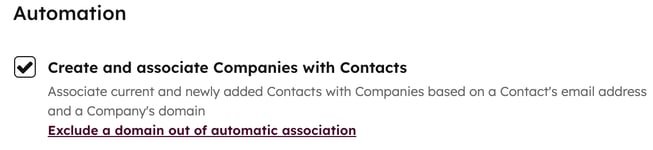
-
-
Wählen Sie im Dialogfeld aus, ob es HubSpot erlaubt werden soll, neue Unternehmensdatensätze und Zuordnungen basierend auf den E-Mail-Adressen Ihrer bestehenden Kontakte zu erstellen:
-
Klicken Sie auf Ja, um rückwirkend Unternehmen erstellen zu erstellen und vorhandene Kontakte auf der Grundlage ihrer E-Mail-Adressen zuzuordnen. Sowohl bestehende als auch neue Kontakte werden anhand ihrer E-Mail-Adresse automatisch zu Unternehmen zuordnen.
- Klicken Sie auf Nein, um die Einstellung nur auf neue Kontakte anzuwenden. Bestehende Kontakte sind davon nicht betroffen, aber in Zukunft werden alle neuen Kontakte, die Sie erstellen, automatisch anhand ihrer E-Mail-Adresse mit Unternehmen verknüpft.
-
-

So deaktivieren Sie die automatische Zuordnung zwischen Kontakten und Unternehmen:
- Klicken Sie in Ihrem HubSpot-Account in der Hauptnavigationsleiste auf das settings Zahnradsymbol, um die Einstellungen aufzurufen.
-
Gehen Sie im linken Seitenleistenmenü zu Objekte > Unternehmen.
- Deaktivieren Sie das Kontrollkästchen Unternehmen erstellen und Kontakten zuordnen. Wenn die Einstellung deaktiviert ist, werden Unternehmen nicht mehr automatisch erstellt oder Kontakten zugeordnet.
Spezifische Domains von der automatischen Zuordnung ausschließen
Sie können bis zu 1.000 Domains aus der automatischen Zuordnung ausschließen. Das bedeutet, wenn die ausgeschlossene Domain ein Wert in der Eigenschaft Domainname des Unternehmens ist, wird die Unternehmen nicht automatisch erstellt oder dem Kontakt zugeordnet.
- Klicken Sie in Ihrem HubSpot-Account in der Hauptnavigationsleiste auf das settings Zahnradsymbol, um die Einstellungen aufzurufen.
-
Gehen Sie im linken Seitenleistenmenü zu Objekte > Unternehmen.
-
Klicken Sie unter dem Kontrollkästchen Unternehmen erstellen und Kontakten zuordnen auf Eine Domain von automatischer Zuordnung ausschließen.
-
Geben Sie im Dialogfeld im Feld Abgemeldete Domains die Domain(s) ein, um sie von der automatischen Zuordnung auszuschließen, und klicken Sie dann auf Speichern.
-
Um eine vorhandene abgemeldete Domain zu entfernen, klicken Sie rechts neben der Domain auf das X und klicken Sie dann auf Speichern.

Bitte beachten: Wenn Sie eine Domain von der Liste Abgemeldete Domains entfernen und diese zukünftig automatisch zugeordnet werden soll, müssen Sie die automatische Zuordnung aus- und dann wieder einschalten, indem Sie das Kontrollkästchen Unternehmen erstellen und Kontakten zuordnen zuerst deaktivieren und dann wieder aktivieren.